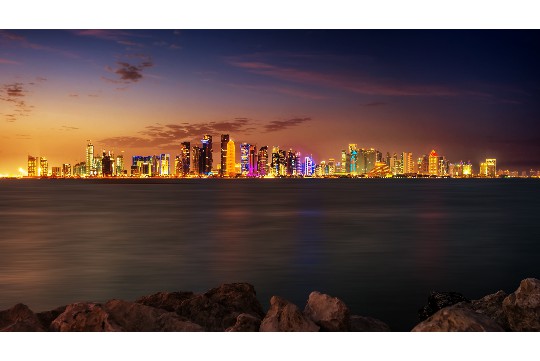摘要:,玩游戏时遇到自动熄屏问题?别担心,最新解决方案已经大揭秘!这一问题可能困扰着众多游戏爱好者,但现在有了有效的解决方法。通过调整系统设置、更新驱动程序或采取其他技术手段,可以轻松解决玩游戏时自动熄屏的烦恼。这些解决方案旨在提升游戏体验,让玩家能够尽情享受游戏的乐趣,不再受到自动熄屏的干扰。
玩游戏时遇到自动熄屏问题,可能源于多种因素,包括电源管理设置、硬件过热、游戏与系统冲突等,本文将从多个角度深入剖析这一问题,并提供一系列实用的解决方案,帮助玩家彻底解决玩游戏自动熄屏的困扰。
在畅游游戏世界的过程中,突然遭遇屏幕熄灭的尴尬,无疑会让玩家倍感沮丧,这一问题不仅影响了游戏体验,还可能隐藏着更深层次的硬件或软件问题,作为游戏专家,我将从多个维度出发,为玩家揭示玩游戏自动熄屏的真相,并提供最新的解决方案。
一、电源管理设置不当
电源管理设置是电脑或移动设备中用于调节能耗和性能的重要功能,当玩游戏时,如果电源管理设置过于保守,可能会导致设备在高性能需求下自动降低功耗,进而引发熄屏现象。
1、检查电源计划
在Windows系统中,玩家可以通过“控制面板”进入“电源选项”,查看当前电源计划是否为“高性能”模式,如果不是,建议更改为“高性能”模式,以确保设备在玩游戏时能够保持充足的电力供应。
2、调整屏幕亮度与超时设置
玩家还需检查屏幕亮度是否过低,以及屏幕超时设置是否过短,过低的亮度可能导致屏幕在暗光环境下难以辨识,而过短的超时设置则可能让屏幕在玩家未操作时迅速熄灭。
二、硬件过热导致的自我保护
长时间高负荷运行游戏,可能导致电脑或移动设备的硬件(如CPU、GPU)过热,为了保护硬件不受损害,设备通常会启动自我保护机制,通过降低性能或熄屏来降低温度。
1、清理散热系统
定期清理散热风扇和散热片上的灰尘,确保散热通道畅通无阻,检查散热硅脂是否干涸,必要时更换新的散热硅脂。
2、增加散热辅助设备
在玩游戏时,可以考虑使用散热底座、散热风扇等辅助设备,帮助设备更好地散热。

3、调整游戏设置
降低游戏画质、分辨率和帧率等设置,可以减少硬件的负荷,从而降低温度。
三、游戏与系统冲突
某些游戏可能与操作系统或硬件驱动程序存在不兼容或冲突,导致玩游戏时自动熄屏。
1、更新操作系统与驱动程序
确保操作系统和硬件驱动程序都是最新版本,以减少兼容性问题,可以通过Windows更新、设备管理器或官方网站下载更新。
2、关闭不必要的后台程序
在玩游戏前,关闭不必要的后台程序和服务,以减少系统资源的占用,这可以通过任务管理器实现。
3、尝试兼容性模式
如果游戏在最新版本的操作系统上运行不稳定,可以尝试在兼容性模式下运行游戏,在游戏的可执行文件上右击,选择“属性”,然后在“兼容性”选项卡中勾选“以兼容模式运行这个程序”。

四、电源供应不足
对于台式机玩家而言,电源供应不足也可能导致玩游戏时自动熄屏,当硬件负荷较高时,如果电源无法提供足够的电力支持,可能会导致设备不稳定甚至熄屏。
1、检查电源功率
查看当前电源的额定功率是否满足硬件需求,如果不足,建议更换更大功率的电源。
2、确保电源连接稳定
检查电源线是否连接牢固,以及电源插座是否稳定可靠,避免使用劣质或损坏的电源线。
五、屏幕保护程序干扰
屏幕保护程序是操作系统中用于防止屏幕长时间静止导致烧屏的功能,在某些情况下,屏幕保护程序可能会干扰游戏的正常运行,导致熄屏。
1、禁用屏幕保护程序
在玩游戏前,可以通过“控制面板”进入“个性化”设置,然后选择“屏幕保护程序”,将屏幕保护程序设置为“无”。

2、设置屏幕超时为“从不”
在“电源选项”中,将“关闭显示器”和“使计算机进入睡眠状态”的时间都设置为“从不”,以避免屏幕在玩游戏时自动熄灭。
六、其他可能的原因与解决方案
除了以上几种常见原因外,还有一些其他可能导致玩游戏自动熄屏的因素,如病毒或恶意软件干扰、硬件故障等。
1、杀毒与清理恶意软件
定期使用杀毒软件对系统进行全面扫描和清理,确保系统安全无虞。
2、检查硬件故障
如果以上方法都无法解决问题,建议检查硬件是否存在故障,可以通过替换法或专业检测工具来排查问题所在。
玩游戏自动熄屏问题可能源于多个方面,作为玩家,我们需要从电源管理设置、硬件散热、游戏与系统兼容性、电源供应、屏幕保护程序以及其他可能的原因入手,逐一排查并解决问题,希望本文提供的解决方案能够帮助玩家彻底解决玩游戏自动熄屏的困扰,享受更加流畅和愉快的游戏体验。